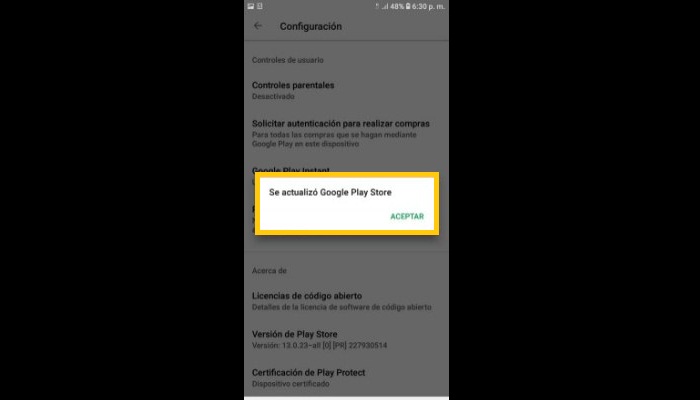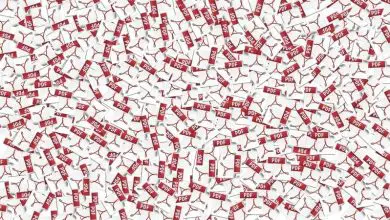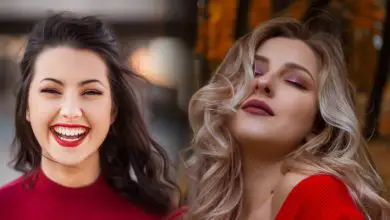Cosa fare quando l’app Google Play si è interrotta
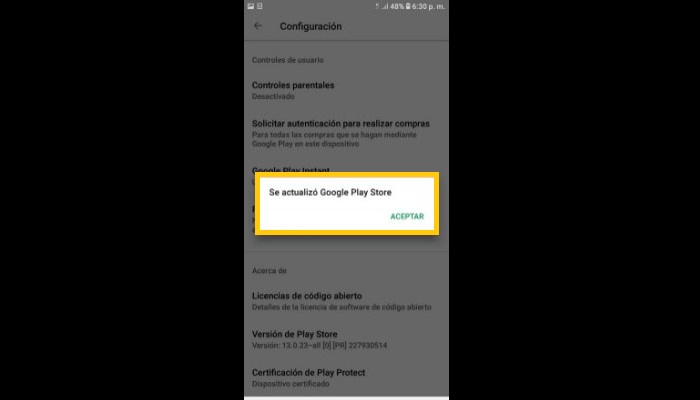
Google Play è diventata la principale piattaforma di download mobile per smartphone Android. Pertanto, tutti gli utenti di questo sistema operativo dovrebbero utilizzarlo per poter scaricare ciascuna delle applicazioni mobili che desiderano installare sui propri dispositivi. Qui ti diremo cosa fare quando l’applicazione Google Play si è interrotta, ti diremo quali soluzioni esistono.
Google Play è un negozio online dove puoi ottenere qualsiasi applicazione gratuitamente o a pagamento. Ma come ogni programma, non è esente da errori nel suo funzionamento, una delle applicazioni più comuni per questa applicazione è » App Google Play interrotta «.
Cosa fare quando l’app Google Play si è interrotta?
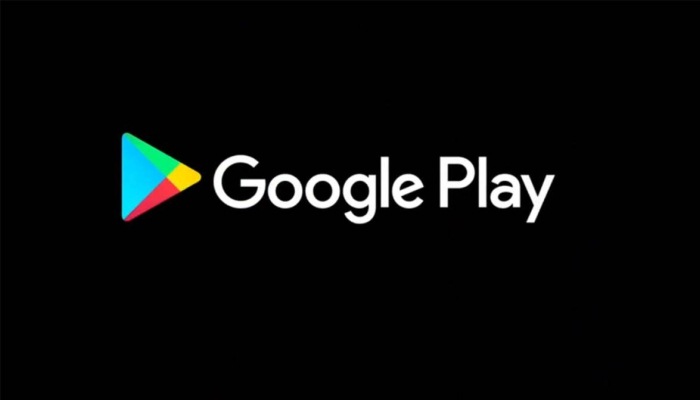
È probabile che a un certo punto tu abbia ricevuto una notifica sul tuo cellulare che il programma si è interrotto, indicando un errore che impedisce finalmente all’utente di scaricare le applicazioni. «L’applicazione Google Play è stata interrotta», è molto probabile che questo avviso sia già stato mostrato a una parte significativa degli utenti Android.
Tuttavia, questo è qualcosa che può essere corretto in vari modi. Per questo motivo, e anche per la preoccupazione dei diversi utenti quando presentano questo problema con una delle applicazioni più importanti del sistema operativo, qui presenteremo alcuni passaggi che puoi intraprendere per risolvere questo problema quando non puoi accedere all’applicazione.
Questo è quando gli utenti si chiedono: cosa fare quando l’app Google Play si è interrotta? È importante notare che non esiste un’unica soluzione in grado di riparare questo danno, ma ci sono alcuni passaggi che puoi provare per ripristinare l’accesso all’app store di Android online.
1- Svuota la cache
Un modo per risolvere questi tipi di problemi è svuotare la cache dell’app in modo che queste app eliminino i dati, che possono interferire con il funzionamento dell’app.
Questo è un passaggio molto semplice e veloce che puoi fare, devi solo seguire i passaggi che menzioneremo di seguito:
1- Per prima cosa dovrai andare al menu delle impostazioni.
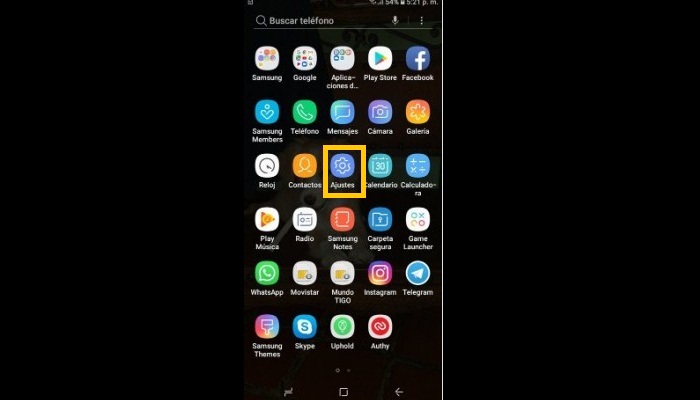
2- Quindi seleziona Applicazioni.
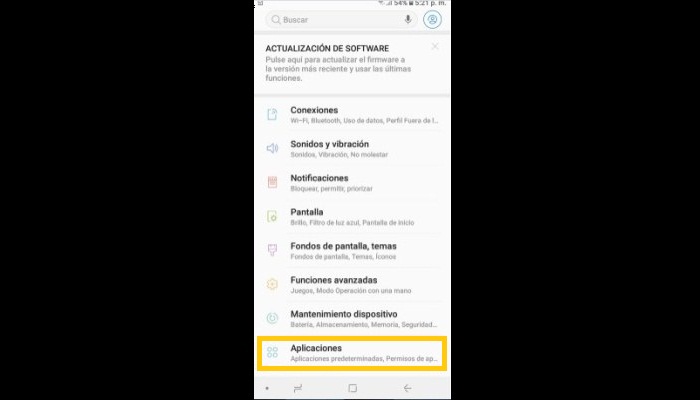
3- Ora troverai l’ opzione Google Play Store.
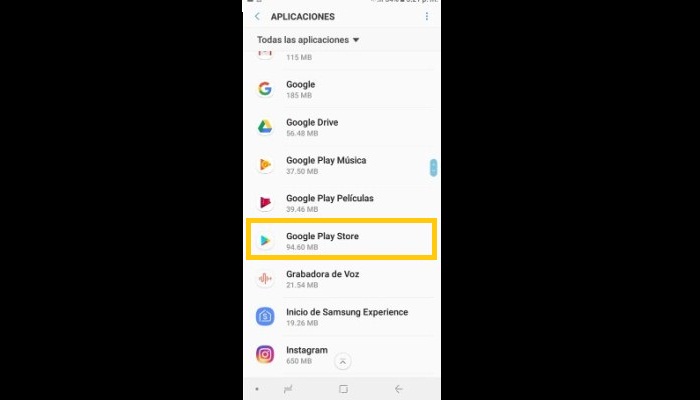
4- Una volta all’interno dell’applicazione, devi entrare nella sezione Archiviazione.
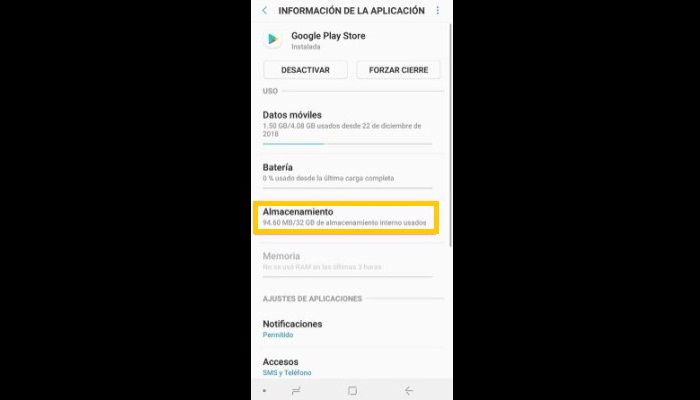
5- All’interno di Archiviazione vedrai due opzioni: Cancella dati e Cancella cache. Fare clic sul secondo, non appena è terminato, l’intera cache del negozio online verrà eliminata immediatamente.
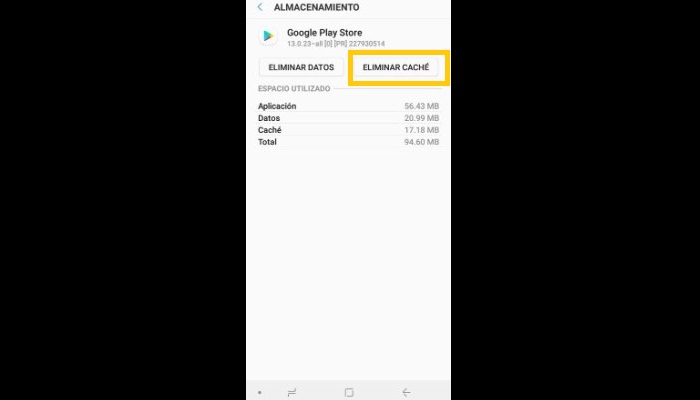
6- È importante ripetere questo processo con l’ applicazione Google Play Services.
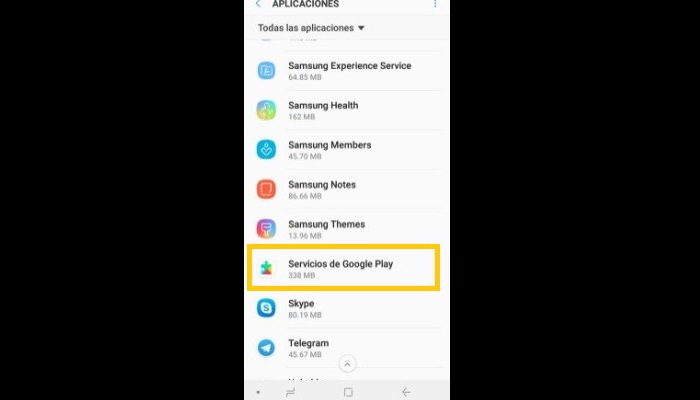
7- Una volta all’interno dei servizi, fare clic su Archiviazione e selezionare l’ opzione Elimina cache.
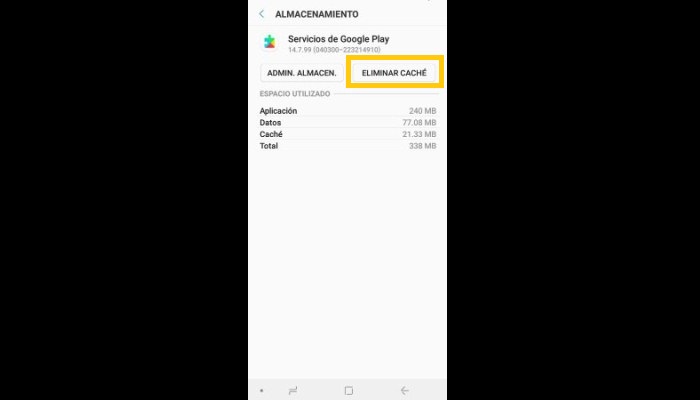
Infine, per assicurarti che questo metodo abbia funzionato, devi chiudere completamente il negozio e provare ad entrare di nuovo. Tieni presente che se il problema persiste, puoi provare altri passaggi che spiegheremo in seguito.
2- Elimina dati e cache
Questo passaggio è molto importante da eseguire in primo luogo quando si verifica un problema, quando si desidera accedere a Google Play. Come regola generale, quando i dati vengono cancellati e la cache viene svuotata, i problemi con l’applicazione vengono solitamente risolti, ma tieni presente che a volte ciò non accade e quindi dovresti provare altri metodi.
Tuttavia, affinché tutto funzioni senza intoppi, è importante cancellare i dati e la cache dell’app, poiché l’app cancellerà tutti i dati, compresi i dati che causano disagi all’app.
Per farlo, segui i passaggi seguenti:
1- La prima cosa che devi fare è entrare nella configurazione, dove dice Impostazioni sul tuo dispositivo.
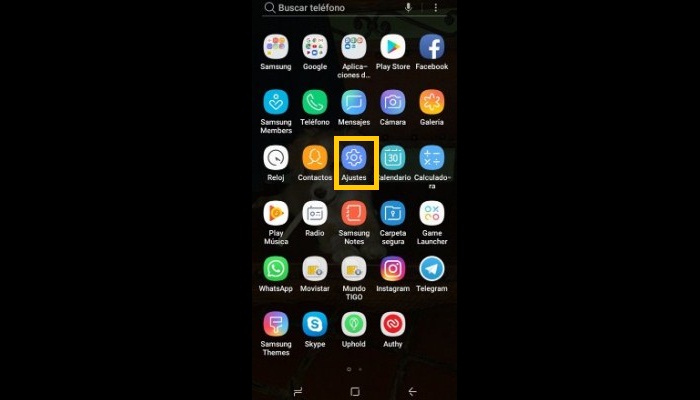
2- Quindi vai su Applicazioni.
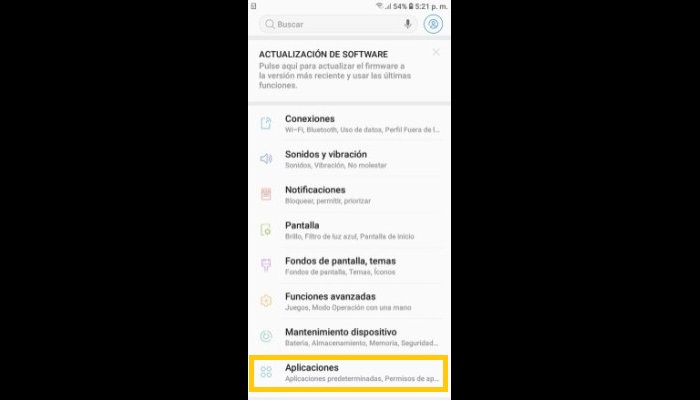
3- Trovandoti in questa sezione, seleziona l’ icona Google Play Store.
4- Ora vedrai l’ opzione Chiusura forzata.

5- Dopo aver chiuso il negozio è necessario selezionare l’opzione « Cancella cache» e « Cancella dati«.
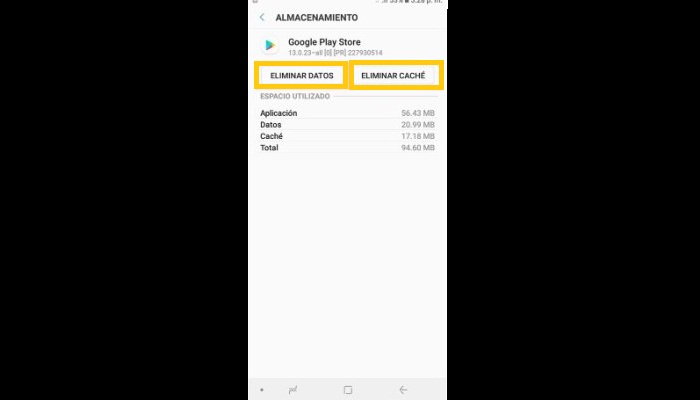
Si consiglia di svuotare la cache e quindi riavviare il computer. E se il problema persiste, ti consigliamo di eseguire alcuni dei seguenti passaggi, che ti spiegheremo a breve.
3- Aggiorna all’ultima versione
Questa è un’altra alternativa, che puoi utilizzare se lo desideri quando il tuo dispositivo ti dice che l’app Google Play è stata interrotta e desideri ripristinare l’accesso all’app store online di Android.
Tuttavia, tieni presente che questa app si aggiornerà sempre automaticamente e senza preavviso, il che significa che non noterai né sarai mai informato che Google Play si sta aggiornando a una versione più recente.
Tuttavia, c’è anche un modo per aggiornare manualmente il Play Store, di solito quando c’è qualche bug in un’app che non può essere risolto o quando vuoi semplicemente nuove app che non appaiono nella tua versione attuale.
Quindi, per eseguire questo aggiornamento manualmente, devi solo eseguire i seguenti passaggi:
1- Per fare ciò, devi accedere dove dice Impostazioni e poi Sicurezza.
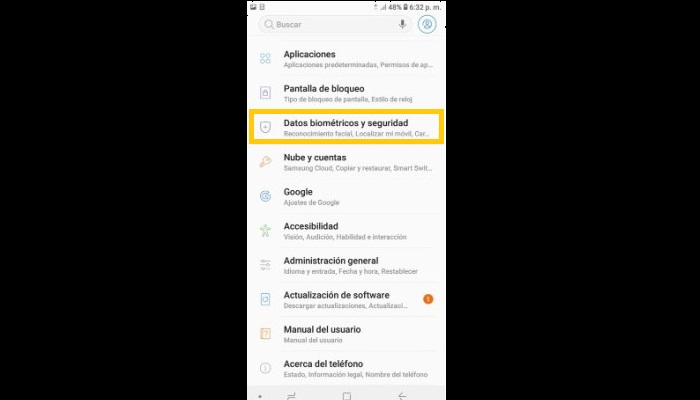
2- Una volta lì, entrerai dove dice Installa applicazioni sconosciute.
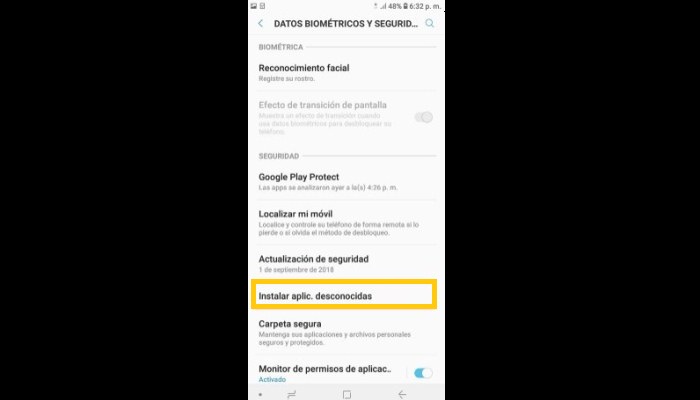
3- Ora devi scaricare l’ultima versione di « Google Play«.
4- Una volta scaricato l’Apk, non ti resta che trovare il file nell’app store Android del tuo telefono.
5- Il tuo dispositivo sarà incaricato di avvisarti quando sta per eseguire un aggiornamento che devi accettare.
In questo modo potrai eseguire facilmente questo tipo di aggiornamento, ricorda che lo stesso sistema ti avviserà quando sarà disponibile un aggiornamento.
Altri modi per eseguire questo aggiornamento sono direttamente dall’app Google Play. Per fare ciò, dovrai fare quanto segue:
1- La prima cosa che devi fare è accedere all’icona dell’applicazione.
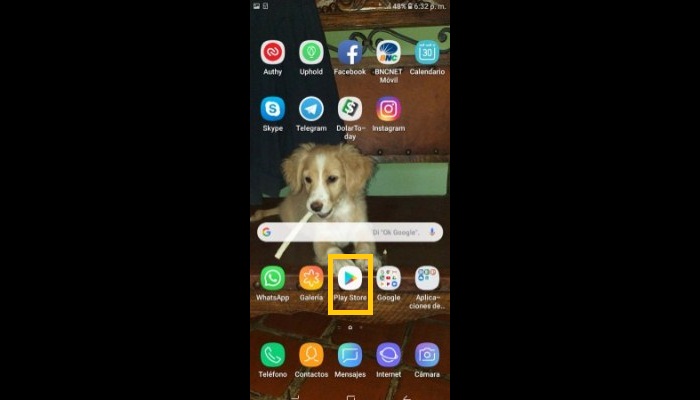
2- Una volta all’interno dell’applicazione, è necessario fare clic sul Menu.
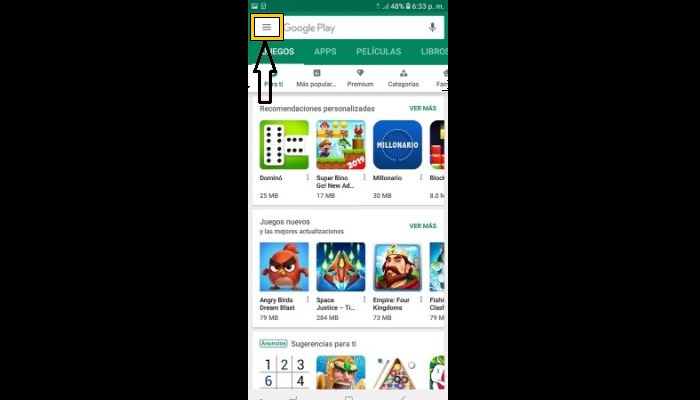
3- Quindi devi entrare dove dice Impostazioni.
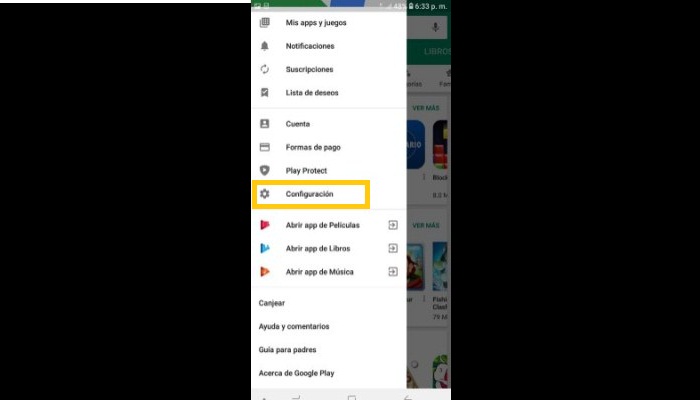
4- Ora sposta lo schermo verso l’alto finché non appare l’ opzione « Versione Play Store«.
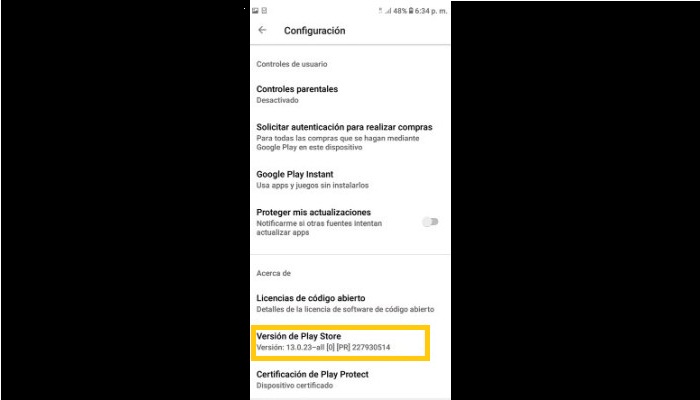
5- Devi solo cliccare su questo link, e se c’è una nuova versione, riceverai automaticamente un messaggio che il negozio è in aggiornamento.